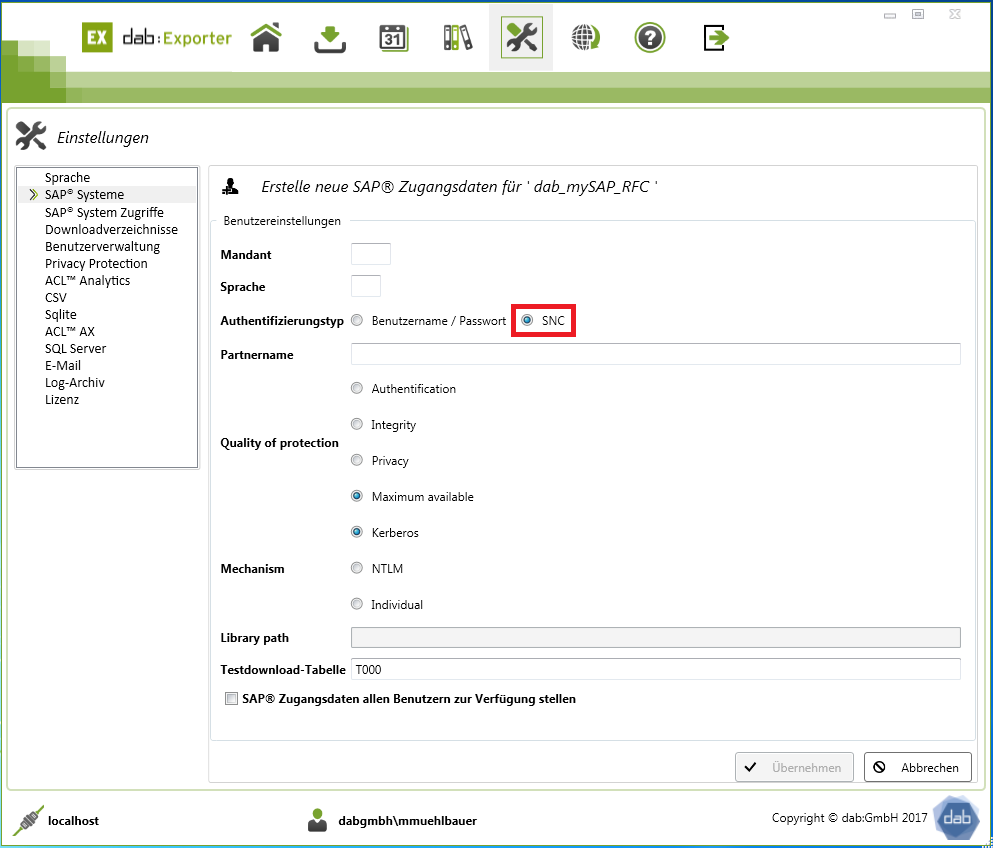Erstellung von SAP® Zugangsdaten
Erstellung von SAP® Zugangsdaten
Hier müssen Sie Ihren Mandant eingeben, welchen Sie im SAP®-System verwenden.
Ebenfalls ist die Auswahl der Sprache möglich. Dabei ist zu beachten, dass Sie die gleiche Sprache auswählen sollten, wie die im SAP®-System verwendete Sprache.
Wichtig ist dabei, dass Sie das Auswahlfeld auswählen, da hierdurch alle dab:Exporter User Zugriff auf Ihr SAP®-System erhalten.
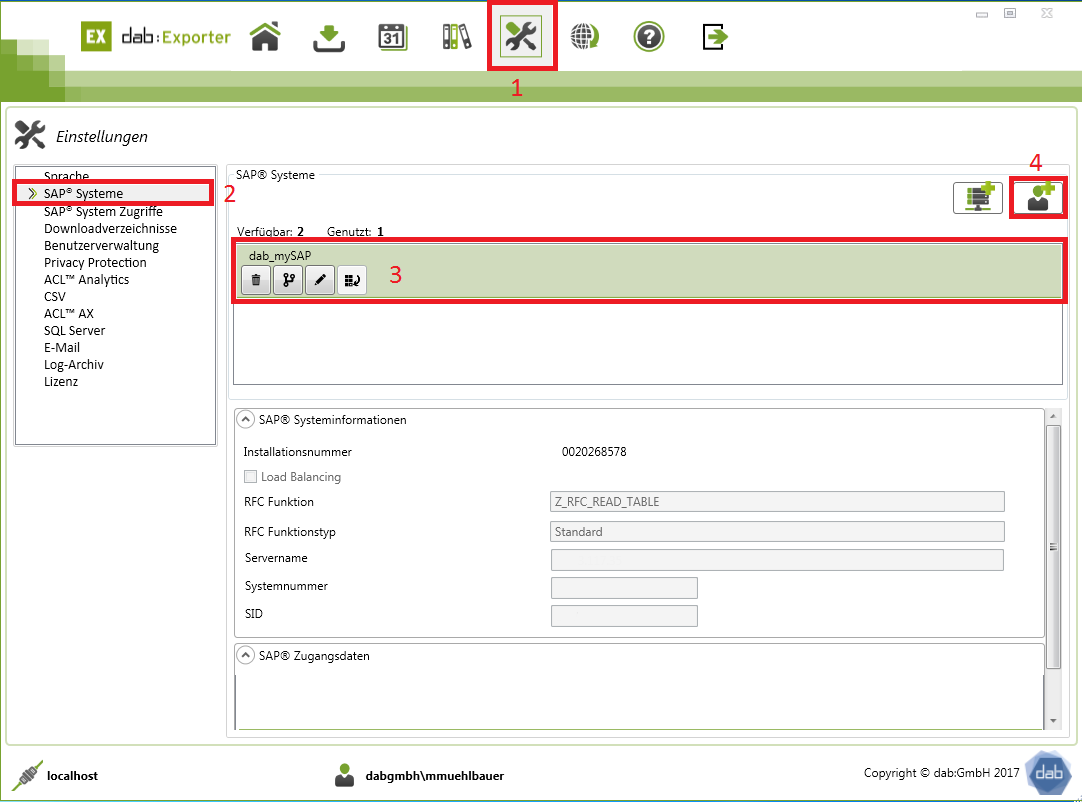
Den Mandant können Sie Ihrer SAP Logon entnehmen. Bei der Sprache wählen Sie den bevorzugten Sprachschlüssel (z.B. DE, EN, usw.) aus.
Bei der Auswahl des Authentifizierungstyps können Sie zwischen Benutzername / Passwort und SNC (Secure Network Connection) auswählen.
Beim Authentifizierungstyp Benutzername / Passwort müssen Sie den Benutzernamen sowie das dazugehörige Passwort Ihres SAP-Users angeben.
Beim Feld Testdownload-Tabelle können Sie eine beliebige Tabelle eingeben. Es wird jedoch empfohlen die Tabelle T000 zu verwenden.
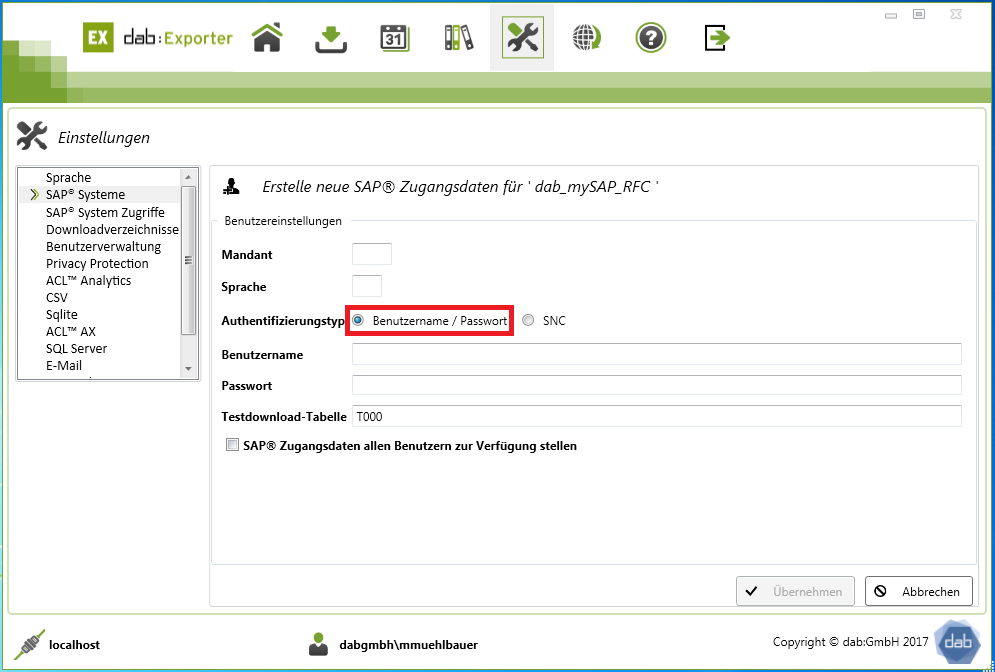
Den Authentifizierungstyp SNC können Sie verwenden, wenn Sie Single Sign-On aktiv haben.
- SNC (Single Sign-On)
- Diese Angaben finden Sie im SAP-Logon, wenn Sie auf die gewünschte Verbindung rechtsklicken und Eigenschaften auswählen
- Im darauffolgenden Fenster müssen Sie den zweiten Reiter Netzwerk auswählen
- Diesem Fenster können Sie alle weiteren Informationen entnehmen
- Bei den Mechanismen können Sie zwischen Kerberos und NTLM auswählen
- Sollte keines der beiden vorhanden sein, können Sie eine dritte individuelle Alternative angeben
- Partner name
- Den Partner name können Sie über die Transaktion SU01 (Benutzerpflege) ermitteln
- In der Benutzerpflege geben Sie den jeweiligen Benutzer an und klicken anschließend auf das Brillen-Symbol
- Alternativ können Sie hier auch F7 drücken
- In der Übersicht wählen Sie den Reiter SNC aus
- Dort sehen Sie im Feld SNC-Name den Wert, welchen Sie als Partner name angeben müssen
- Quality of protection
- Authentification
- Integrity
- Privacy
- Maximum available
- Mechanism
- Kerberos
- NTLM
- Individual
- Library path